Kui te esimest korda oma uhiuue Android-telefoni hankite, töötab see nii sujuvalt. Olete lummatud sellest, kui reageerimisvõimeline see on. Siis läheb paar kuud mööda. Järsku peate midagi kaks korda puudutama, et see reageeriks. Rakenduste laadimine võtab nüüd kaua aega. Mis juhtus? Miks see nii aeglaselt jookseb? Põhjuseid võib olla mitu.
1 – käivitamisel taustal töötavad rakendusteenused
Mõned rakendused installivad teenuseid, mis töötavad pidevalt taustal. Kui installite üha rohkem rakendusi, võib pidevalt töötada rohkem üksusi. See võib kulutada väärtuslikku mälu. Taaskäivitage oma Android, seejärel kontrollige jaotist "Seaded” > “Rakendused” > “Jooksmine", et näha loendit. Võimaluse korral desinstallige või keelake teenustega seotud rakendused, mida te ei vaja.
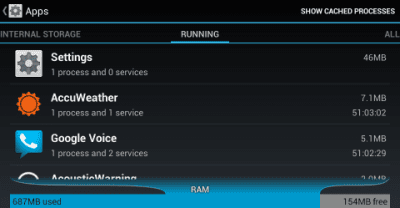
2 – pole piisavalt mälu
Kui olete oma Androidi laadinud palju rakendusi ja andmeid, võib see seadet oluliselt aeglustada. Kontrollige, kui palju mälu teil on jaotises "
Seaded” > “Säilitamine“, siis vaadake Saadaval ladustamine. Mida rohkem teil on saadaval, seda parem. Kaaluge mittevajalike rakenduste keelamist jaotises "Seaded” > “Rakendused“.3 – rämps vahemälus
Enamikus Android-seadmetes on vahemälu partitsioon, mis salvestab üksused, millele kõige rohkem juurde pääseb. Mõne aja pärast võib see rämpsuga ummistuda, põhjustades aeglase töö. Tavaliselt saate vahemälu tühjendada, avades käivitamisel taastekuva. Igal seadmel on ekraanile juurdepääsuks oma meetod.
Juurdunud kasutajad väidavad mõnikord, etDalvik vahemälu” aitab kiirusele kaasa. Dalviki vahemälu tühjendamise sammud erinevad olenevalt kasutatavast ROM-ist ja seadmest. Nii et kui soovite teada saada, kuidas seda tehakse, peate seda "guugeldama".
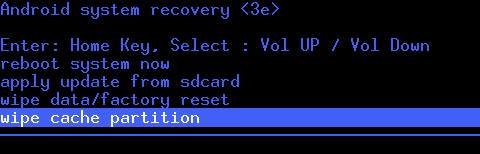
4 – SD-kaart
Veenduge, et kasutate a suure jõudlusega klassi 10 SD-kaart. Klass 10 või kõrgem kaart aitab üsna palju lugemis-/kirjutuskiirust, mille tulemuseks on parem kiirus.
5 – Vidinad
Kui teie avakuval on palju vidinaid, võivad need animeerimisel või võrguga ühenduse loomisel kulutada palju ressursse.
Eemaldage kõik vidinad, ilma milleta saate hakkama, puudutades neid ja hoides neid all, seejärel lohistades need jaotisesse "Eemalda“.
6 – teie seade on teie kasutatava Androidi versiooni jaoks liiga vana
Seadmetootjad soovivad anda endast parima, et pakkuda oma kasutajatele Android OS-i uusimat versiooni. Mõnel korral on õhu kaudu värskendusi pakutud seadmetele, mida poleks tohtinud teha. Näiteks Android 6.0 käivitamine Samsung Galaxy S5-s võib riistvara jaoks liiga palju vaeva näha.
Mõned inimesed võivad seadme juurutada ja proovida oma seadmesse ka uuemat OS-i suruda, mille tulemuseks on aeglane jõudlus. Peate mõned kellad ja viled (nt animatsioonid või helid) välja lülitama, et riistvara ei peaks nii palju töötama. Androidi versiooni vanemale versioonile üleminek võib samuti aidata kiirust suurendada.
Noh, see hõlmab mõningaid põhjuseid, miks teie Android töötab nii aeglaselt. Kas teil on nõu Androidi kiirendamiseks? Palun jagage neid kommentaaride jaotises.